キーワードプランナーとは
Google公式の無料ツール「キーワードプランナー」(旧Google アドワーズ)は、広告掲載の時の入札単価を調べたり、キーワードごとの月間検索数(検索ボリューム)などを知りたいときに便利なツールです。
「キーワードプランナー」は、広告を出さない場合、費の支払いがないととおおよその数値しか確認できない制限があるため、広告費をかけていない場合は後述する代替ツールの導入を検討しましょう。
Google公式のツールに、Google Analytics(アナリティクス)やGoogle Search Console(サーチコンソール)がありますが、別のツールです。
Google Analytics(アナリティクス):Webサイトへのアクセス状況を分析するためのアクセス解析ツール。コンバージョン率や直帰率、滞在時間などユーザーの行動が分かる。
Google Search Console(サーチコンソール):検索エンジンにおけるWebサイトのパフォーマンスを分析するためのツール。検索クエリやクリック数、掲載順位など検索エンジン上でのユーザーの行動が分かる。
やりたいことによってGoogleのツールを上手に使い分けましょう。
キーワードプランナーの活用方法
実際にキーワードプランナーを使う代表的なケースである「SEOにおけるコンテンツ制作」「リスティング広告」の2つを紹介します。
SEO対策・コンテンツ制作
自然検索経由の流入増を目的としてコンテンツを作成する場合、具体的にどんなキーワードで上位表示を狙うのかを決める必要があります。
検索ボリュームの大きさだけでなく、キーワードの競合性やユーザーニーズなどを考慮してキーワード選定を行わなければなりません。
一般的に単キーワードの検索は検索ボリュームが多いです。単キーワードと比較して、複合キーワードは検索ボリュームが少ないものの、その分ユーザーが抱えている悩みや検索意図が明確なため、商品購入や問い合わせなど何らかのアクションにつながりやすい場合があります。
狙うキーワードを決めたあとに、「新しいキーワードを見つける」から関連性の高いキーワードをピックアップすることができます。
リスティング広告(Google広告)
リスティング広告を出稿する際に新たにキーワードを追加する手段として、キーワードプランナーを活用することができます。
関連キーワードが出てこないときは、個別ページや競合他社のサイトを調査してみると新たなキーワードを見つけることが可能です。
「検索のボリュームと予測のデータを確認する」で収集したキーワードを追加し、上限クリック単価を調整することで、各キーワードの「表示回数」「費用」「クリック数」をシミュレーションすることができます。
また、「見込まれるコンバージョン率」を指定することで広告配信の費用対効果を予測することも可能です。
データを元に、競合が少ない穴場キーワードを見つけて広告施策に活かしましょう
キーワードプランナーの導入方法
キーワードプランナーは、広告運用担当者にとってはもちろんのこと、Webサイト運営者・マーケターにとっても必須のツールです。初期設定や始め方を知って、キーワードプランナーを使いこなしましょう。
キーワードプランナーの導入の大まかな流れは以下の通りです。
①Google広告アカウントを作成する
まず、Google広告のアカウントを作成しましょう。
Google広告の公式サイトを開き、「ログイン」もしくは「キーワードプランナーに移動」をクリックします。
②広告を設定する
ログインできたら、自動的に新しいキャンペーンを作成という画面に移行します。
以下の手順で広告の設定を進めていきましょう。
広告の目標を選択し、「次へ」をクリックします。
ビジネスの名前(Webサイト名)を入力して「次へ」をクリックします。
WebサイトのURLを入力して「次へ」をクリックします。
効果測定のために「アナリティクス」の連携を要求されますが、「今回はスキップ」をクリックします。ただし、実際に広告を配信するなら設定しましょう。
広告の作成のページでは初期設定でフォーマットが用意されています。
キーワードプランナーを使うためだけであれば、そのままの設定で「広告に通話ボタンを表示する」のチェックを外して「次へ」をクリックします。
キーワードテーマも、広告配信をしないのであれば次に進みましょう。
適切な地域の設定でも入力の必要はないため、「次へ」をクリックします。
広告配信をしなければ料金は発生しませんが、念の為低い広告予算を設定しましょう。
「予算を自分で入力する」を選択し、任意の数字を入力して「次へ」をクリックします。
最後に、お支払い情報の設定です。
アカウントの種類を「個人」「ビジネス」から該当する方を選びましょう。
お客様情報とクレジットカード情報を入力し、利用規約に同意のチェックボックスにチェックを入れて次に進みます。
キャンペーン情報の確認をしたら「次へ」をクリックします。
最後に入力項目の確認をして、問題なければ「送信」をしましょう。
③広告を停止する
キーワードプランナーを使うだけの目的の場合、広告の配信を停止する必要があります。
「キャンペーンの確認」をクリックすると、「コンバージョン トラッキングを設定して、広告の掲載結果を明確に把握しましょう」の画面に遷移するので、「今回はスキップ」をクリックします。
Google広告の設定画面上部にある「有効」ボタンをクリックして「キャンペーンの一時停止」をクリックします。
ステータスが「一時停止」になっていることを確認できたら、設定完了です。
④エキスパートモードに変更する
キーワードプランナーのモードを「スマートモード」から「エキスパートモード」に変更しましょう。
右上の「設定」で「エキスパートモードに切り替える」をクリックするだけです。







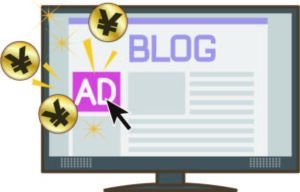
コメント